
Jumper EZBook 3 Pro関連の記事が続きますが、利用を始めて1週間経ったところで、レスポンス・使い勝手等のレビューです。ちなみに、私は既にSSDに換装していますので、ストレージ関連のレスポンス等は参考情報です。
関連記事 Jumper EZBook 3 Pro 外観レビュー、アルミ製ボディで家族も唖然、評判どおりの質感の高さ
高級感漂う外観
外観のレビューについては、以下にて記載していますので、そちらを参照くださいませ。全般的には、つい先ほども店頭で「MacBook Air」をみてきたのですが、「EZBook 3 Proと、どちらがMacBook Air?」と言うと褒めすぎでしょうか。それほどに高級感があるように思います。
かなり古くて、また、これも褒めすぎかもしれませんが、私が十数年前にVaio 505を購入した時に、その高級感に驚いた時と同程度の感覚と言ってもいいかも。当時のVaio 505は、EZBook 3 Proの10倍弱の価格でしたが。。。

些細な事項ですが、以下の写真のとおり、イヤホンジャック、あるいは電源部分とUSBポートとの位置が近く、アダプターの部分が大きめのUSB機器を取り扱いしにくいのが難点でしょうか。


▼このように、USBの差し込み部分が大きめだと、やや脱着がしにくい。

レスポンス、使い勝手
では、1週間ほど使用した範囲での、レスポンス・使い勝手のレビューです。どれほどの時間 使用したのか計測していないのですが、EZBook 3 Proを使用して編集したブログ記事が11であることから推定すると、少なく見積もっても30時間ほどは利用しているはずです。
主に利用範囲は以下です。
- Google Chromeを利用して、ブログ記事編集(25,000文字程度は入力しています)、Webサイトの閲覧、YouTube視聴、画像の簡易編集
- ソフトとしては、FX、画像編集、オフィスソフトである「LibreOffice」
- その他、Windows デフォルトの各種設定、CCleanerなどのシステム設定ソフト
では、上記を利用したなかでの気づき等です。
ディスプレイ

私はEZBook 3 Proが届く直前まで、グレア液晶だと大きな勘違いをしていたのですが、結果 ノングレアで正解。ディスプレイの発色は自然で、ノングレアのため映り込みがないため、Web閲覧・ブログ編集を長時間行っても(昨日は仕事が休みのため、8時間は画面と向き合っていました)、疲れる度合が少ないです。
なお、私はIPSであるか否かに大きなこだわりがないのですが、さすがにIPS。角度をずらして画面を見ても色調などのズレ等感じるものではありません。
また、ディスプレイの明るさを100%にしても明るすぎることはなく、私にしては程よい明るさなのですが、人によっては「もう少し明るいほうがよい」と感じるかもしれません。
総合的に、ディスプレイは十分に品質のよいもの。外観とディスプレイのみでも、EZBook 3 Proを購入する価値はあるように思います。
レスポンス
スマホでもPCでも、組み合わせているパーツとの相性や、メーカー・キャリアのセッティングにより、ベンチマークでは上位の機種が、下位の機種に体感的なレスポンスでは劣っていることが多々あります。このため、ベンチマークをとらずに、自宅のCore 2 Duo、Atom Z3775 / Z3735F、会社のCore i5 / Core i7を搭載する機種との体感的な比較です。
- 動画視聴以外では、全般的にAtom Z3775よりキビキビした動き(世代が異なるCPUのため当然ですが)。ただし、大きな体感差ではなく、僅かながらのレスポンスの差が積み重なって、総合的にキビキビしているようなイメージ。
- Atom Z3735FにてYouTubeを視聴していると、フリーズすることが多々あるのですが、さすがにEZBook 3 Proはフリーズすることはなく、快適に視聴できます。
- メモリを大量に使用するChromeにて、20個程度のタブを開いていても、カクツキなどは一切ありません。
- LibreOfficeの表計算ソフトでは、軽めの表(私が他記事で掲載しているスペック表)の作成でも、EZBook 3 Proではカクツキがやや激しい。もともとLibreOfficeの動作は重いのですが、Core 2 Duo、Atom Z3775 以上のカクツキを感じます。こんなはずはないと思われますので、後日 状況・理由等を確認してみます。
全般的には、私は軽めの作業しかしていないため、(軽めの作業のため、当然かもしれませんが)文字入力・Webサイト閲覧では、Core i5 / Core i7と何らかわるものはありません。むしろ、SSD / eMMCではなくHDを搭載、ネット環境を制限している会社のCore i5 / Core i7より快適だったりします。数万のデータを取り扱うオフィスソフトでは、もちろん Core i5 / Core i7が快適でしょうけど。
タッチパッド
タッチパッドをオンにしていると、キーボードでの入力中にタッチパッドに触れてしまい、カーソルの位置が移動し、せっかく入力した文字を削除してしまう事態が頻発したため、私は「Fn + F12キー」にてタッチパッドを無効にしています(アンダーラインを引いたのは、私がこのショートカットを探し当てるのに時間がかかったためです)。
この現象は、他のノートPCでもよくあることのため、EZBook 3 Proのデメリットにはならないのですが、好きになれないのはタッチパッドのクリック音。かなり大きな音でカチカチ音がします。電車内ではクリックしたくないような響き方。このあたりにコスト削減の影響がでているのでしょう。
キーボード

英語キーボードが初めての方は、ややとっつきにくいかと思いますが、「かな」「英数」の切替は以下で紹介のアプリにて、左右Altキーのワンタッチで切替でき、快適に操作することができます。

以下の記事のとおり、iPad / iPad mini / 2 in 1 タブレットのキーボード選びでこだわりをみせた私。
iBaffalo BSKBB24BK コンパクトで操作性抜群なキーボードのレビュー
Keys-To-Go IK1041BK、ほぼ無音で快適入力のキーボードをレビュー
T90Chi、サイズ感絶妙で手放せないWin 10端末。1年使用後の総括レビュー
格安なEZBook 3 Proのキーボードを、上記のキーボード単品あるいはT90Chiの定評のあるキーボードと比較するのは酷なのですが、一般的な使い方では、十分に快適な部類です。ブログ編集で膨大な文字入力、しかも高速入力を要す私の立場からのコメントは以下です。
- ブラインドタッチは難なく可能。英語キーボードのため、Enterキーが小さいものの、当初から何の違和感もなく、誤タッチもなくEntereキーを使用できます。
- 打鍵音も大きくなく、その音も一般的なノートPCと同様なタッチ音で好感
- ただし、ブラインドタッチで高速入力可能かというと、それほどでもなく、私の場合には少なからず誤入力はあるます。あくまで私の場合には、です。
- 上記の「少なからず誤入力がある」理由としては、(人それぞれの好みかと思いますが)入力の際にソフトタッチではなく、ややしっかりめにタッチ・押し込む必要があるのですが、ソフトタッチに慣れている私としては、キーを押し込んだつもりでも、押し込みが足らないことが多くあるためです。
重ねて記載しますが、一般的なキーボードの使用では十分に快適なキーボードです。Jumperのプラスチック製のボディとなる製品では、キーボード入力時のたわみを指摘するコメントも多かったのですが、アルミ製ボディのZBook 3 Proでは、たわみは一切ありません。
なお、EZBook 3 ProにはPrint Screenキーがないのですが、以下で紹介のソフト「Screenpresso」により、Print Screenキー以上に快適に操作できます。

バッテリー消費
外出時に携帯するスマホ・タブレットでは、バッテリー消費に敏感な私ですが、13.3インチのEZBook 3 Proでは、バッテリー消費をそれほど気にするものでもありません。
参考までに記載すると、ディスプレイの明るさ75%にて、1時間のテキスト入力でのバッテリー消費は5%~13%。かなり幅がある記載ですが、バックグラウンドでソフトが稼働していたのか、ある時は5%ほど、そしてある時は13%程度までなっていたためです。
先ほど残量を確認すると、「残り6時間54分(79%)」とあるため、今回の計算上は概算で1時間あたり11%の消費となります。
ストレージ
現在 流通しているEZBook 3 Proは、SSD M.2スロットを備え、無線LANはデュアルバンドを備えた「バージョン3」。海外通販サイトに、バージョン3と明記されているのではなく、海外サイトでバージョン3と呼称されているものです。
さて、このバージョン3ですが、SSD M.2スロット、デュアルバンド対応のため、eMMCに廉価な遅いものを使用しています。私は購入時に、この遅いeMMCを懸念していたのですが、通常使用では「遅い」と感じるものではありません。
▼搭載するeMMCでも「特に遅い」と感じるものではありませんが、より快適な環境を構築すべく、SSDに換装しました。

まとめ
Jumper EZBook 3 Proを約1週間 使用後のレスポンス・使用感などのレビューをお届けしました。タッチパッドのチープな、そして大きなクリック音には抵抗があるものの、高級感の漂う外観・ディスプレイ / レスポンスも良好、キーボード操作も問題なし、それでいて2万円台で購入できるコスパの高さ。国内外の各所レビューで概ね高評価でもあり、購入を検討・迷っているようでしたら「買い」との認識です。
▼私が購入したGearbestのリンク先。ちなみに、私はクーポン適用後のUSD 229.99での購入です。
Jumper EZBOOK 3 PRO Notebook – DUAL BAND WIFI VERSION
▽私の購入履歴より(Gearbestのリンク先は上記です)。クーポン利用で約70ドル引きに
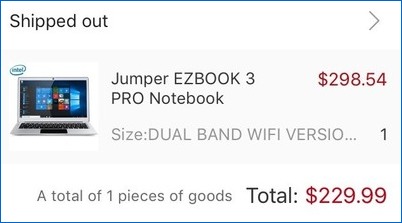
▼参考、GearBestでの購入手続き

▼2017年9月初旬、GearBestでは旧バージョンも併売の紛らわしい状況に




コメント
最近、これらのJumper EASYBOOKの変わらぬ高い評価のレビューの数々を見て先月海外通販サイトで購入しました!
その結果、昨年からの初期モデルからの改善事項として、
①裏面カバー」にSSD取り付けパネル専用の小型のフタが設定されたこと。
②気になっていたPrt.ScキーがF6キーと兼用で追加設定されたこと。
が目新しい改善です。
自分は、Amazonで購入した32GB SSDを追加装着しましたがRead&writeとも500MB/Sに迫る十分なパフォーマンスを確認出来ました。参考になれば。
コメントありがとうございます。ユーザーの意見を反映し、小さな改良を重ねるところも、中国新興メーカーのよいところですね。
私が昨年夏に購入した以降のバージョン4からは、SSD取り付けのフタが付いているのですが、Prt.Scキーも兼用で備わっているとは知りませんでした。
私はフリーソフトのScreenpressoを利用してスクショをとっていますが、範囲指定もできていいですよ。
その他、バージョン4以降はタッチパッドも改善されているようです。
タッチパッドが改善?というか初期がどういう操作感なのか自分にはよくわかりませんが、現モデルでも多少手前部分を押した時のタッチパッドの音が大きい事を除けばそう不満は感じていません。
それより、この質感、この性能で驚愕のプライス!スマホもそうですがどうりで日系メーカーが軒並みやられる筈です。深圳恐るべし!って感じです。
Jumper、Chuwi、Teclastなど、質感・価格ともに驚異です。Xiaomiにいたっては、質感・スペックもモンスター級、価格も日本製品よりはるかに安いですし。
スマホも同じく、日本でもお馴染みのHuaweiはもちろん、Xiaomi、その他の新興メーカーなど、コスパでは日本のメーカーは敵いません。
小生も依然、ASUSの90chiを一時期愛用した時代があいましたが(ディスプレイがTABLETになるタイプ)性能が中途半端で半年足らずで手放してしまいました。
が、こいつは違いますね。誤解を恐れずに言えばいい意味でユーザーの琴線に触れるというか、そういう製品作りがされているんです。そう、昔のSONYのような。。。
久しぶりに心震える製品に出あえた気分です。自分はMac信者でも何でもないんですがね。これ持ってスタバでどや顔する気なんてさらさらないです。
自分も一エンジニアとして素直にこの出来栄えに感動しています。